
Configurarea, schimbarea sau eliminarea unui cod de acces pentru aplicația Timp de utilizare de pe Mac
Puteți utiliza un cod de acces pentru a nu permite schimbările restricțiilor Timp de utilizare pe care le-ați configurat pentru dvs. sau pentru un membru al familiei cu vârsta sub 18 ani (vârsta diferă în funcție de țară sau de regiune). Pentru a schimba sau elimina un cod de acces, trebuie să introduceți codul actual.
Dacă trebuie să resetați codul de acces, consultați articolul de asistență Apple Dacă ai uitat codul de acces pentru Timp de utilizare.
Înainte de a putea fixa un cod de acces, trebuie să activați Timp de utilizare. Consultați Configurarea funcționalității Timp de utilizare pentru dvs. sau Configurarea funcționalității Timp de utilizare pentru un copil.
Sfat: ați putea dori să stocați codul de acces Timp de utilizare într‑un loc sigur pentru cazul în care îl uitați, cum ar fi într‑o notiță securizată (consultați Blocarea notițelor).
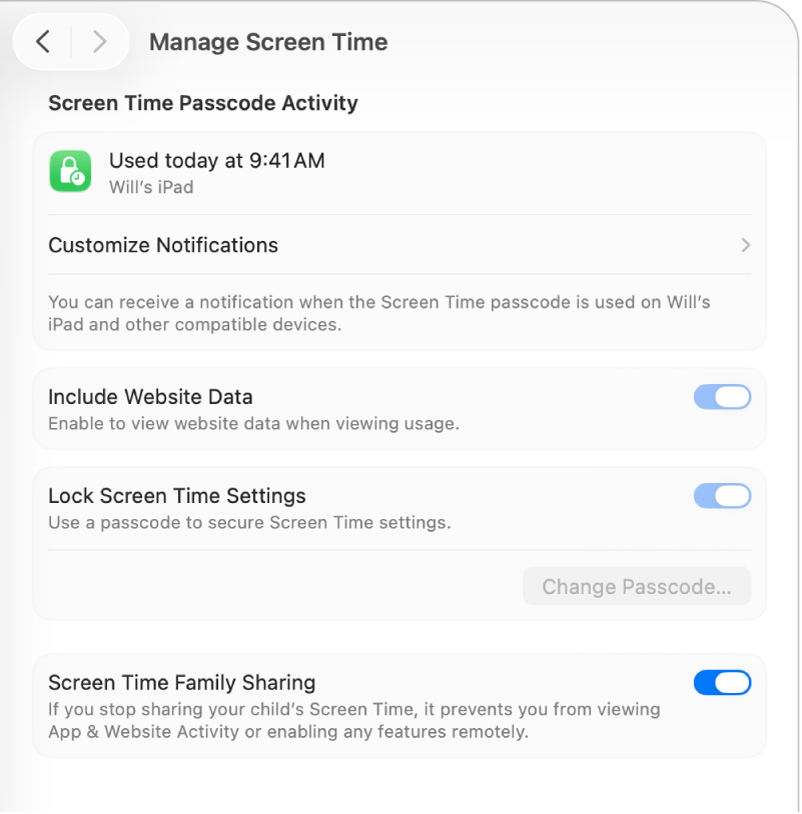
Fixarea unui cod de acces pentru Timp de utilizare
Accesați aplicația Configurări sistem
 pe Mac.
pe Mac.Faceți clic pe Timp de utilizare
 în bara laterală. (Ar putea fi necesar să derulați în jos.)
în bara laterală. (Ar putea fi necesar să derulați în jos.)Efectuați una dintre următoarele acțiuni:
Configurarea unui cod de acces pentru dvs.: derulați în jos, apoi activați Blocați configurările „Timp de utilizare”.
Configurarea unui cod de acces pentru un copil: faceți clic pe meniul pop‑up Membru al familiei, apoi alegeți un copil. Derulați în jos, faceți clic pe Gestionați timpul de utilizare, apoi activați opțiunea Blocați configurările „Timp de utilizare”.
Dacă nu vedeți meniul pop‑up Membru al familiei, asigurați‑vă că v‑ați autentificat în contul dvs. Apple și că utilizați partajarea familială.
Introduceți un cod de acces din patru cifre, apoi introduceți-l din nou pentru a-l confirma.
Verificarea ultimei utilizări a unui cod de acces pentru Timp de utilizare
În cazul în care configurați un cod de acces Timp de utilizare pentru un copil, puteți verifica și când a fost utilizat ultima dată codul de acces și pe ce dispozitiv.
Accesați aplicația Configurări sistem
 pe Mac.
pe Mac.Faceți clic pe Timp de utilizare
 în bara laterală. (Ar putea fi necesar să derulați în jos.)
în bara laterală. (Ar putea fi necesar să derulați în jos.)Faceți clic pe meniul pop‑up Membru al familiei, apoi alegeți un copil.
Dacă nu vedeți meniul pop‑up Membru al familiei, asigurați‑vă că v‑ați autentificat în contul dvs. Apple și că utilizați partajarea familială.
Derulați în jos, faceți clic pe Gestionați timpul de utilizare, apoi accesați Activitate cod pentru „Timp de utilizare”.
Notă: această opțiune este disponibilă doar când copilul a utilizat codul de acces pe un dispozitiv cu macOS 15.5, iOS 18.5, iPadOS 18.5 sau ulterior.
Pentru a primi notificări când este utilizat codul de acces, faceți clic pe Personalizați notificările, apoi activați opțiunea Cod pentru „Timp de utilizare”.
Schimbarea unui cod de acces pentru Timp de utilizare
Accesați aplicația Configurări sistem
 pe Mac.
pe Mac.Faceți clic pe Timp de utilizare
 în bara laterală. (Ar putea fi necesar să derulați în jos.)
în bara laterală. (Ar putea fi necesar să derulați în jos.)Efectuați una dintre următoarele acțiuni:
Schimbarea unui cod de acces pentru dvs.: derulați în jos, apoi faceți clic pe Schimbați codul de acces.
Schimbarea unui cod de acces pentru un copil: faceți clic pe meniul pop‑up Membru al familiei, apoi alegeți un copil. Derulați în jos, faceți clic pe Gestionați timpul de utilizare, apoi faceți clic pe Schimbați codul de acces.
Dacă nu vedeți meniul pop‑up Membru al familiei, asigurați‑vă că v‑ați autentificat în contul dvs. Apple și că utilizați partajarea familială.
Introduceți actualul cod de acces din patru cifre (sau verificați-vă identitatea folosind parola dvs. sau Touch ID).
Introduceți un nou cod de acces din patru cifre, apoi introduceți-l din nou pentru a-l verifica.
Eliminarea unui cod de acces pentru Timp de utilizare
Dacă doriți ca Timp de utilizare să nu mai necesite un cod de acces, îl puteți elimina.
Accesați aplicația Configurări sistem
 pe Mac.
pe Mac.Faceți clic pe Timp de utilizare
 în bara laterală. (Ar putea fi necesar să derulați în jos.)
în bara laterală. (Ar putea fi necesar să derulați în jos.)Efectuați una dintre următoarele acțiuni:
Eliminarea unui cod de acces pentru dvs.: derulați în jos, apoi dezactivați opțiunea Blocați configurările „Timp de utilizare”.
Eliminarea unui cod de acces pentru un copil: faceți clic pe meniul pop‑up Membru al familiei, apoi alegeți un copil. Derulați în jos, faceți clic pe Gestionați timpul de utilizare, apoi dezactivați opțiunea Blocați configurările „Timp de utilizare”.
Dacă nu vedeți meniul pop‑up Membru al familiei, asigurați‑vă că v‑ați autentificat în contul dvs. Apple și că utilizați partajarea familială.
Introduceți codul de acces din patru cifre (sau verificați-vă identitatea folosind parola dvs. sau Touch ID).